Як експортувати нотатки в Apple Notes як PDF на будь-якому пристрої

Дізнайтеся, як експортувати нотатки в Apple Notes як PDF на будь-якому пристрої. Це просто та зручно.
Зведені таблиці — це потужний інструмент, який дозволяє узагальнювати дані, знаходити закономірності та реорганізовувати інформацію. Багато підприємств використовують їх для аналізу даних у таких програмах, як Excel і Google Sheets.
Зазвичай вам не потрібно оновлювати дані у зведеній таблиці в Google Таблицях, оскільки зведені таблиці зазвичай оновлюються самостійно, коли змінюються вихідні дані. Однак це не завжди так. Google Таблиці можуть не оновлюватися, якщо ви працюєте з великою електронною таблицею з великою кількістю даних.
Якщо це станеться з вами, ось що вам потрібно зробити, щоб оновити зведені таблиці в Google Таблицях.
Як оновити зведені таблиці в Google Таблицях
Один із найпростіших способів оновити зведену таблицю в Google Таблицях – оновити браузер, який ви використовуєте. Зробити це:
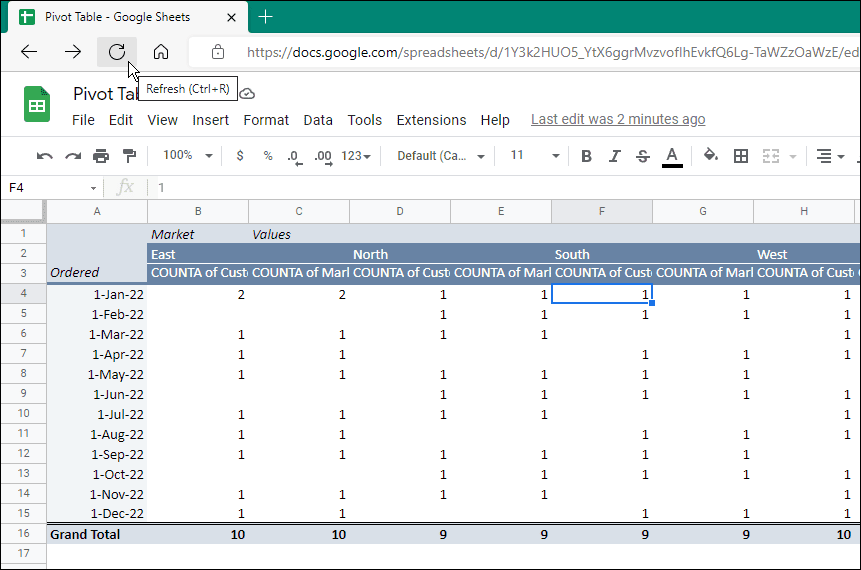
Це воно. Ваша електронна таблиця має оновити значення, які ви додали або вилучили зі зведеної таблиці. Зведена таблиця має динамічно оновлюватися, якщо ви оновлюєте дані, які вона отримує з таблиці.
Перевірте свої діапазони даних
Ще одна причина, чому ваші дані можуть неправильно відображатися у вашій таблиці, полягає в тому, що діапазон даних, з якого ваша зведена таблиця отримує дані, є неправильним.
Якщо ви вже додали свої дані, але додали новий рядок даних під ними, вони не відображатимуться. Будь-які рядки даних, які ви додаєте після створення зведеної таблиці, не відображатимуться.
Щоб вирішити проблему з даними поза діапазоном у зведеній таблиці, виконайте такі дії:
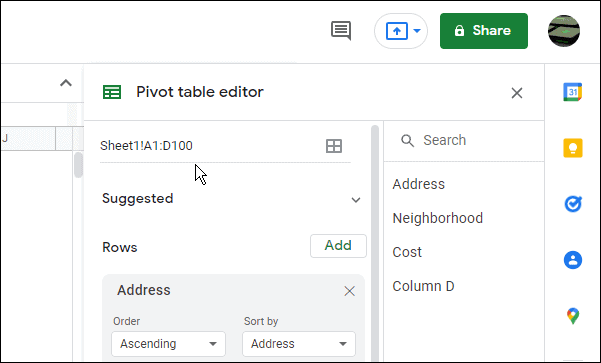
Таблиця повинна містити нові дані та новий рядок або рядки. Якщо він все ще не оновлюється, оновіть веб-переглядач, як показано на першому кроці.
Перевірте свої фільтри
Ще одна причина, чому зведена таблиця не оновлюється, полягає в тому, що ви застосовуєте фільтр і нові елементи не з’являються. Наприклад, якщо ви використовуєте фільтр для клітинки або клітинок у зведеній таблиці, це може приховати або відобразити інші результати.
Щоб вирішити проблему з фільтрами у зведеній таблиці Google Таблиць:
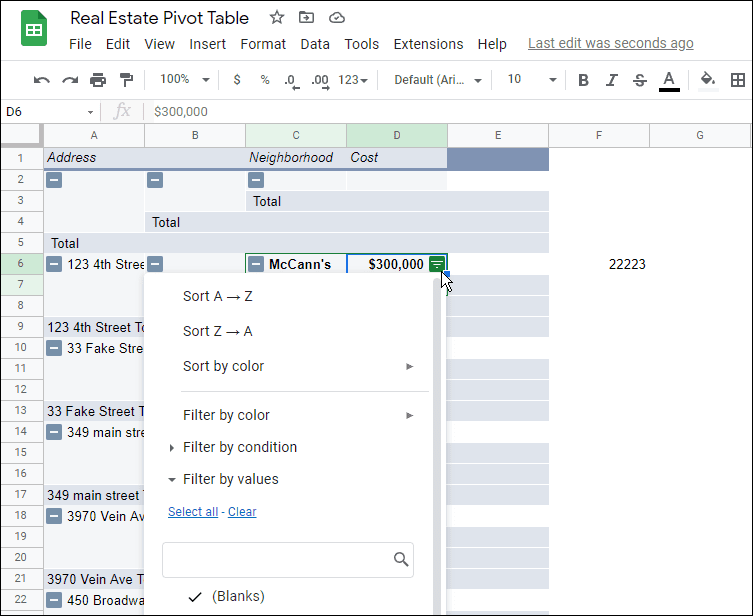
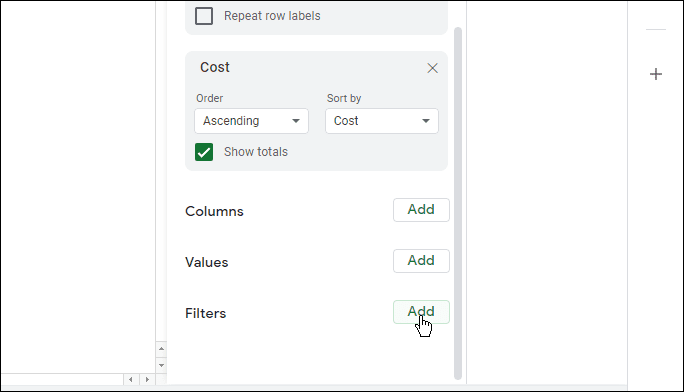
Робота з даними в Google Таблицях
Тепер ви знаєте, як оновити зведені таблиці в Google Таблицях. Зазвичай ваша таблиця в Google Таблицях має оновлюватися динамічно, але якщо цього не відбувається, спробуйте спочатку оновити веб-переглядач. Якщо це не допомогло, спробуйте одну з інших порад вище.
Звичайно, Google Таблиці — не єдиний спосіб створювати електронні таблиці. Наприклад, якщо у вас є Excel, перевірте, як отримати максимум від зведених таблиць у програмі Microsoft. Якщо ви ще не створювали його раніше, прочитайте про створення зведеної таблиці в Microsoft Excel .
Для Google Таблиць ви можете створити контрольний список або вставити зображення в електронну таблицю Google Таблиць . Також подивіться на використання Google Таблиць для відстеження акцій .
Якщо ваш набір даних містить формули з функціями, які потребують оновлення, це майже напевно спричинить проблеми для вашої зведеної таблиці. Ці функції включають RAND, яка генерує випадкове число в межах визначеного діапазону, і TODAY, яка вводить значення поточної дати в клітинку.
Враховуючи, як значення цих типів функцій коливаються за своєю природою у вашому наборі даних, обмеженням зведених таблиць є те, що вони не здатні відобразити ці зміни. Невтішна новина полягає в тому, що наразі немає рішення для точного відображення таких функцій у зведеній таблиці. Найкращий вибір у таких ситуаціях — уникати таких функцій і шукати альтернативні методи досягнення бажаних результатів.
Дізнайтеся, як експортувати нотатки в Apple Notes як PDF на будь-якому пристрої. Це просто та зручно.
Як виправити помилку показу екрана в Google Meet, що робити, якщо ви не ділитеся екраном у Google Meet? Не хвилюйтеся, у вас є багато способів виправити помилку, пов’язану з неможливістю поділитися екраном
Дізнайтеся, як легко налаштувати мобільну точку доступу на ПК з Windows 11, щоб підключати мобільні пристрої до Wi-Fi.
Дізнайтеся, як ефективно використовувати <strong>диспетчер облікових даних</strong> у Windows 11 для керування паролями та обліковими записами.
Якщо ви зіткнулися з помилкою 1726 через помилку віддаленого виклику процедури в команді DISM, спробуйте обійти її, щоб вирішити її та працювати з легкістю.
Дізнайтеся, як увімкнути просторовий звук у Windows 11 за допомогою нашого покрокового посібника. Активуйте 3D-аудіо з легкістю!
Отримання повідомлення про помилку друку у вашій системі Windows 10, тоді дотримуйтеся виправлень, наведених у статті, і налаштуйте свій принтер на правильний шлях…
Ви можете легко повернутися до своїх зустрічей, якщо запишете їх. Ось як записати та відтворити запис Microsoft Teams для наступної зустрічі.
Коли ви відкриваєте файл або клацаєте посилання, ваш пристрій Android вибирає програму за умовчанням, щоб відкрити його. Ви можете скинути стандартні програми на Android за допомогою цього посібника.
ВИПРАВЛЕНО: помилка сертифіката Entitlement.diagnostics.office.com



![[ВИПРАВЛЕНО] Помилка 1726: Помилка виклику віддаленої процедури в Windows 10/8.1/8 [ВИПРАВЛЕНО] Помилка 1726: Помилка виклику віддаленої процедури в Windows 10/8.1/8](https://img2.luckytemplates.com/resources1/images2/image-3227-0408150324569.png)
![Як увімкнути просторовий звук у Windows 11? [3 способи] Як увімкнути просторовий звук у Windows 11? [3 способи]](https://img2.luckytemplates.com/resources1/c42/image-171-1001202747603.png)
![[100% вирішено] Як виправити повідомлення «Помилка друку» у Windows 10? [100% вирішено] Як виправити повідомлення «Помилка друку» у Windows 10?](https://img2.luckytemplates.com/resources1/images2/image-9322-0408150406327.png)


